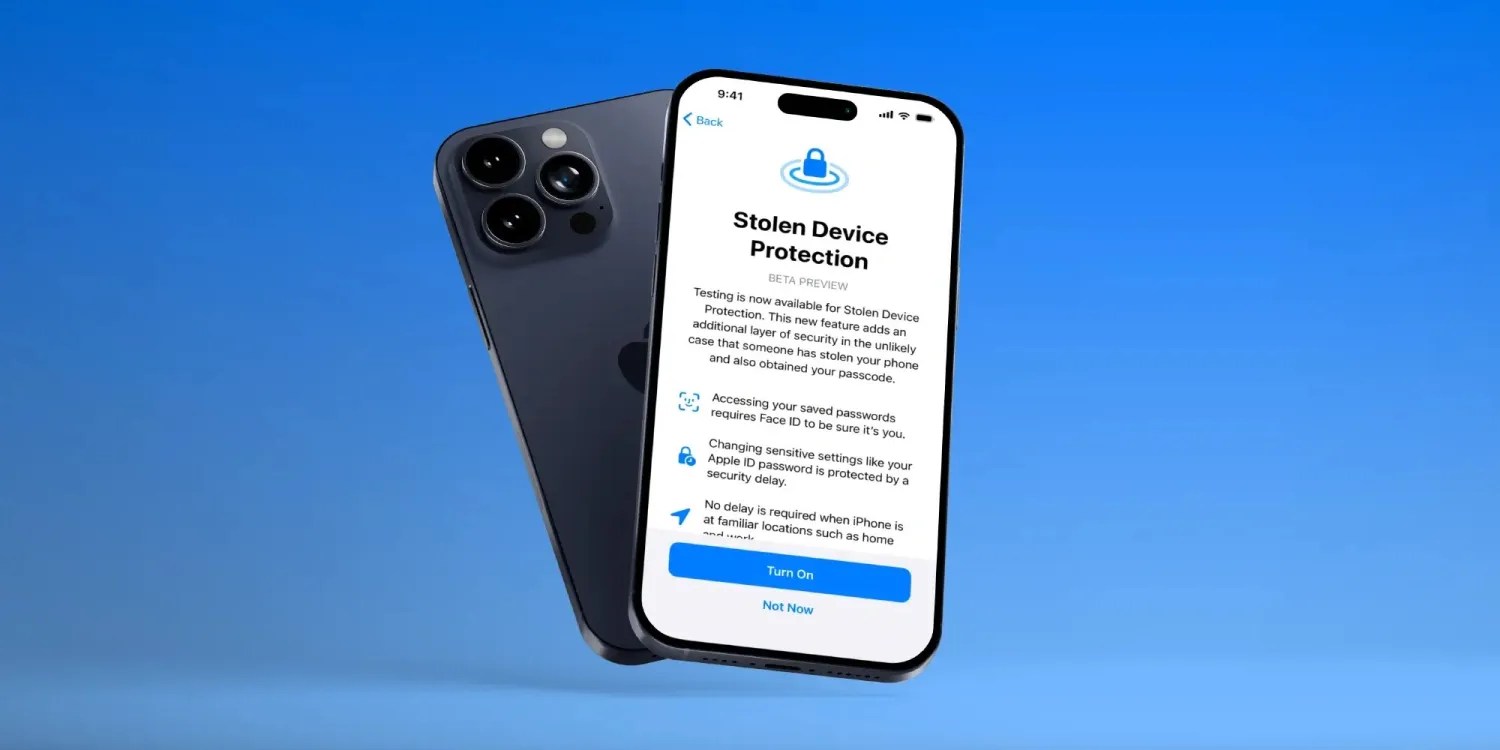
기기를 도난당한 경우 보호해 주는 중요한 새 iPhone 보안 기능이 iOS 17.3 베타 테스트를 위해 출시되었습니다. 가입하여 iPhone 도난 기기 보호를 활성화하는 방법과 이 기능을 사용해야 하는지 여부에 대한 몇 가지 팁을 살펴보세요.
Apple은 iOS 17.3의 첫 번째 베타를 통해 도난당한 iPhone에 대한 보호를 테스트하는 기능을 출시했습니다. 해당 기능은 아직 나오지 않았습니다 월 스트리트 저널'에스 조안나 스턴 바 등 공공장소에서의 iPhone 도난 사건 증가를 조사합니다. 이 접근 방식에서는 일반적으로 공격자가 피해자가 iPhone을 훔치기 전에 암호를 입력하는 것을 지켜본 다음 이를 사용하여 즉시 Apple ID 암호를 변경하고 소유자의 계정과 iCloud 백업을 잠급니다.
Joanna가 인터뷰를 진행했다는 점은 주목할 가치가 있습니다. 아이폰 이 공격을 통해 피해자로부터 30만 달러 이상을 빼앗은 도둑.
다행스럽게도 도난당한 iPhone 보호는 집이나 직장과 같이 신뢰할 수 있는 장소에서 멀리 떨어져 있을 때 생체 인식 인증을 요구하여 문제를 해결합니다. 또한 일부 민감한 절차에 대한 두 번째 생체 인증에 대한 시간 지연도 포함됩니다.
전체 범위에서 작동하는 방식에 대한 자세한 내용을 확인하세요.
도난당한 iPhone 보호 기능을 켜야 합니까?
짧은 대답은 그렇습니다. 자세한 내용은 다음과 같습니다.
- 도난당한 장치 보호의 가장 큰 장점은 상당한 보안 강화를 제공하면서도 사용자 경험에 대한 단점이 거의 없다는 것입니다.
- 기능을 켠 후 Face ID 또는 Touch ID가 작동하지 않는 예상치 못한 상황이 발생하는 경우:
- 문자 메시지, 전화 및 대부분의 기능에 기기를 계속 사용할 수 있습니다. 단, Apple ID 비밀번호 변경, 비밀번호 또는 Face ID/Touch ID 변경, 저장된 비밀번호 보기 등과 같은 민감한 작업을 수행할 수 없습니다.
- iPhone을 수리하기 전에 집과 같은 익숙한 장소로 돌아왔을 때 비밀번호로 도난 기기 보호를 끌 수 있습니다.
도난당한 iPhone 보호 기능을 켜는 방법
- 켜져 있는지 확인하세요 iOS 17.3 베타 iPhone에서(데모 설치 가이드)
- 열어 설정 프로그램
- 아래로 밀어서 누르세요. 페이스ID와 비밀번호 (또는 Touch ID 및 비밀번호)
- 지금 아래 도난당한 장치를 보호하세요 핸들 보호 기능 켜기
그게 다야!
위에서 언급한 것처럼, 드물게 Face ID TrueDepth 카메라 또는 Touch ID 센서가 파손되거나 손상된 후에 이 기능을 꺼야 하는 경우 신뢰할 수 있는 위치에 있을 때 암호를 사용하여 끌 수 있습니다.
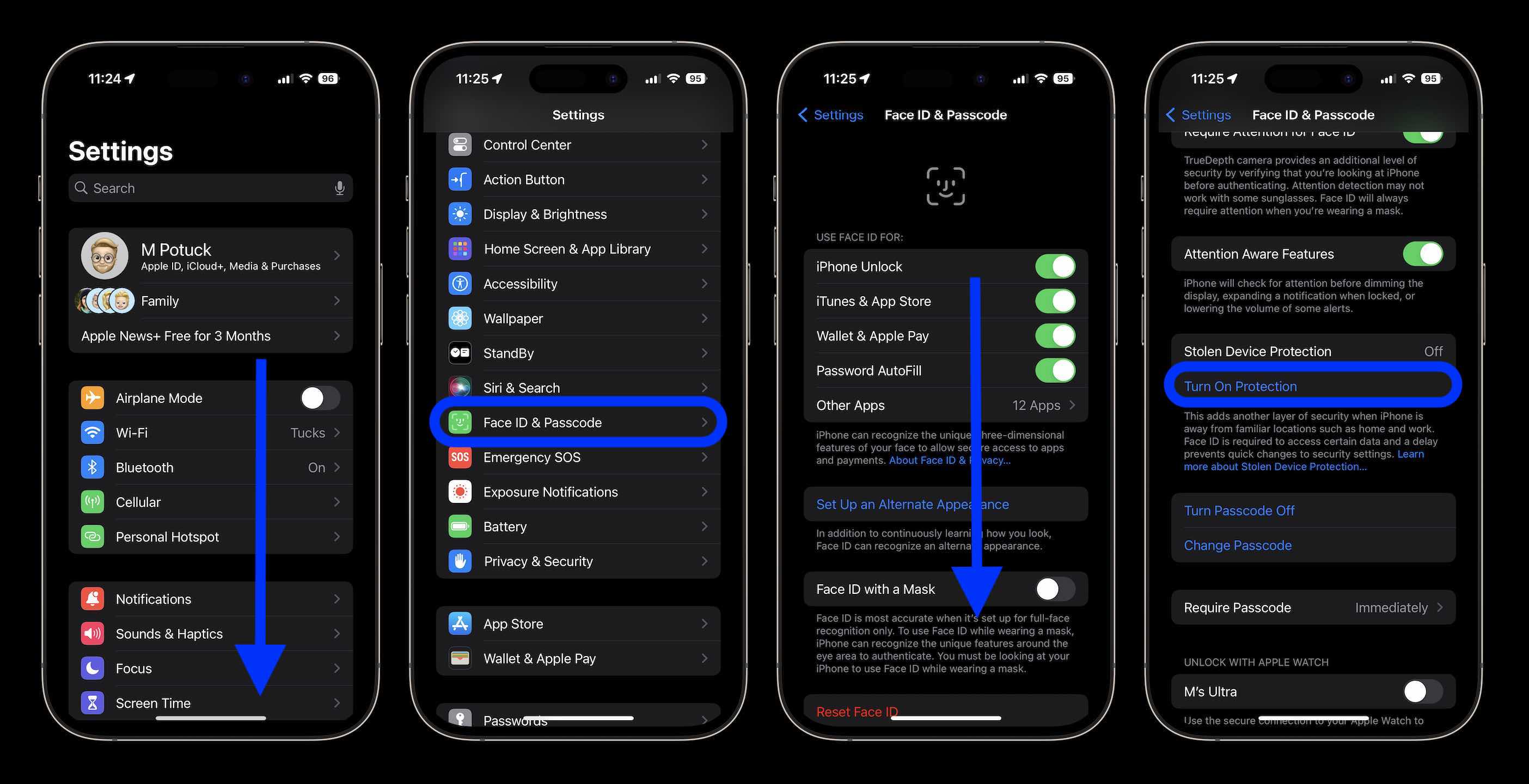
동료인 Fernando의 동영상에서 도난당한 장치를 보호하는 방법에 대해 자세히 알아보세요.
공공장소에서의 모범 사례
이 기능을 활성화한 경우에도 명심해야 할 몇 가지 모범 사례는 다음과 같습니다.
- iPhone을 넘겨주지 마세요 낯선 사람이 연락처 정보를 얻으려면 소셜 미디어 등에 연결하세요.
- 공공장소에서는 비밀번호를 입력하지 마세요또는 Face ID 또는 Touch ID를 사용하세요.
- iPhone을 사용하지 않는 경우에는 주머니, 가방, 지갑에 넣어두세요.
- 개방형 공용 Wi-Fi 네트워크에 연결하지 마세요.
- 가능하면 공중전화 충전기를 사용하지 마세요.
9to5Mac의 더 많은 교훈을 읽어보세요:
FTC: 우리는 수입을 얻기 위해 자동 제휴 링크를 사용합니다. 더.

“맥주 괴짜. 사악한 대중 문화 닌자. 평생 커피 학자. 전문 인터넷 전문가. 육류 전문가.”










More Stories
AirPods 4와 이전 세대 구매자 가이드: 모든 업그레이드 비교
Apple의 업데이트 결정은 수백만 명의 iPhone 사용자에게 확실히 나쁜 소식입니다.
Apple은 충돌에 대한 불만으로 iPad Pro M4용 iPadOS 18 운영 체제 출시를 중단했습니다.